| 2.3. Du arbejder uden for markeringen | ||
|---|---|---|

|
2. Almindelige årsager til at GIMP ikke svarer |  |
Figur 4.3. Ret markering med menuen “Markering”
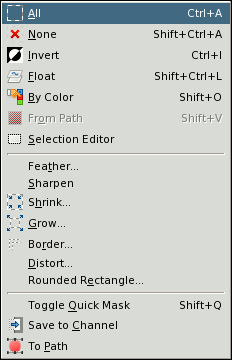
I menuen Markering vælges “Alt” for at sikre, at alt er markeret. Vælg “Intet” for at fjerne markeringen eller “Invertér” for at invertere det markerede område.
Sådan ses det: Du har måske tidligere valgt en del af dit billede, men nu prøver du at arbejde på en anden del, som ikke er inden for markeringen. Se efter omridset af markeringen, og tjek, om det er, hvor du vil have det.
Sådan løses det: Der er et par muligheder.
Kan du ikke se nogen markering, kan der være en meget lille markering, eller den er uden for det synlige område på skærmen, eller den kan endda være en markering, der ikke indeholder nogen pixels. Hvis det er tilfældet, skal du bare fjerne markeringen: → eller bruge genvejen: Skift+Ctrl+A.
Hvis du kan se en markering og troede, at du var inde i den, er den måske omvendt af, hvad du tror. Den nemmeste måde at se det på er at trykke på knappen Ekspresmaske: det markerede område vil blive ryddet, og det ikkemarkerede område vil blive maskeret. Hvis dette er problemet, kan du løse det ved at vælge “Invertér” i menuen (efter at have slået “Ekspresmaske” fra, hvis den stadig er aktiveret).
![[Bemærk]](images/note.png)
|
Bemærk |
|---|---|
|
Hvis dette har ødelagt en markering, som du ønskede at beholde, skal du bruge “Fortryd” (Ctrl+Z) til at gendanne den, og så kan vi fortsætte med at finde ud af, hvad problemet er. |